- Autor Jason Gerald [email protected].
- Public 2024-01-15 08:24.
- E modifikuara e fundit 2025-01-23 12:45.
Dëshironi ta ndani videon me miqtë tuaj, familjen dhe njerëzit e tjerë? Ngarkimi i videove në YouTube është i shpejtë, i lehtë dhe natyrisht falas! Ky wikiHow ju mëson se si të ngarkoni video në YouTube duke përdorur kompjuterin, telefonin ose tabletin tuaj.
Hapi
Metoda 1 nga 2: Përmes YouTube Mobile App
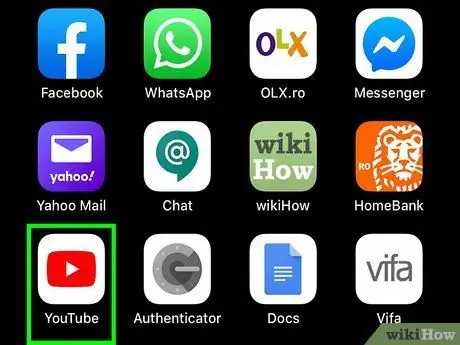
Hapi 1. Hapni aplikacionin YouTube
Aplikacioni ka një ikonë kuq e bardhë, një drejtkëndësh dhe trekëndësh anash dhe fjalët "YouTube". Zakonisht, kjo ikonë shfaqet në njërën nga ekranet kryesore të pajisjes ose menutë e aplikacionit.
- Aplikacioni YouTube vjen i para-instaluar në të gjithë telefonat ose tabletët. Sidoqoftë, nëse aplikacioni nuk është i disponueshëm, mund ta shkarkoni së pari nga App Store (iPhone/iPad) ose Google Play Store (Android).
- Lidheni pajisjen tuaj me një rrjet WiFi para se të ngarkoni një video për të shmangur tarifat shtesë të të dhënave celulare.
- Nëse nuk jeni regjistruar automatikisht në llogarinë tuaj, zgjidhni një llogari të Google ose identifikohuni duke përdorur adresën e emailit dhe fjalëkalimin e lidhur me llogarinë tuaj në YouTube.
Shënime:
Ju gjithashtu mund të ndani video drejtpërdrejt përmes aplikacionit Photos ose galerisë së telefonit ose tabletit tuaj. Hapni videon, prekni ikonën "Ndarja" dhe zgjidhni " YouTube " nëse në dispozicion. Pas kësaj, mund të kaloni në hapin e gjashtë.
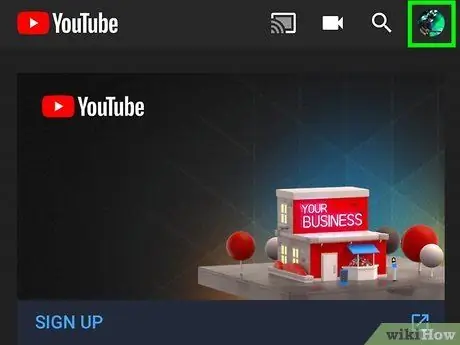
Hapi 2. Zgjidhni një foto profili
Fotografia shfaqet në këndin e sipërm të djathtë të ekranit. Pas kësaj, menuja do të hapet.
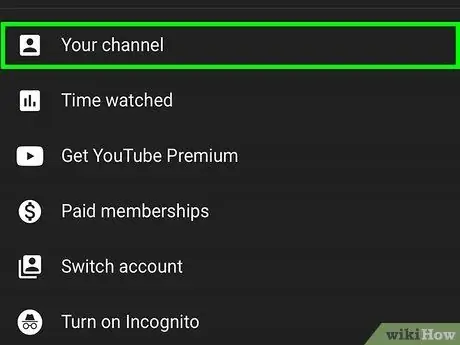
Hapi 3. Zgjidhni kanalin tuaj
Ky opsion shfaqet në krye të menusë.
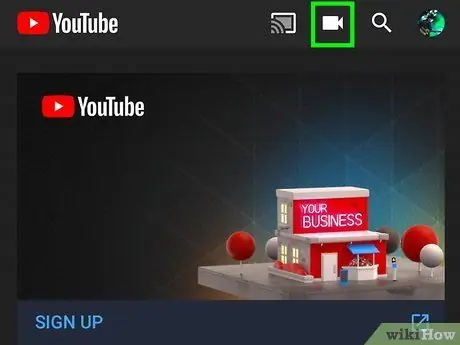
Hapi 4. Zgjidhni ikonën e kamerës
Kjo ikonë është në të djathtë të shiritit që shfaqet në krye të ekranit.
Nëse kjo është hera e parë që ngarkoni një video nga pajisja juaj, mund t'ju duhet të lejoni që YouTube të ketë qasje në galerinë e fotografive, kamerën dhe/ose mikrofonin e pajisjes tuaj para se të vazhdoni
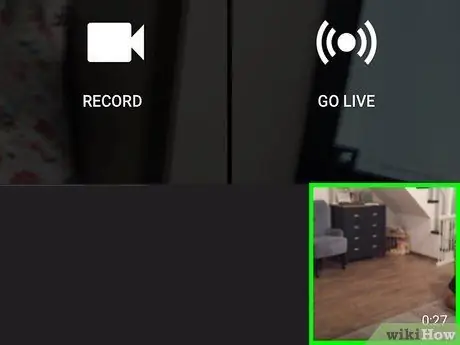
Hapi 5. Zgjidhni videot
Të gjitha videot e ruajtura në dosjen "Camera Roll" ose galerinë e pajisjes do të shfaqen. Prekni videon që dëshironi të ngarkoni.
Sipas rregullave të paracaktuara të YouTube, mund të ngarkoni video që janë të gjata deri në 15 minuta. Nëse dëshironi të ngarkoni një video më të gjatë (maksimumi 12 orë), verifikoni së pari llogarinë tuaj
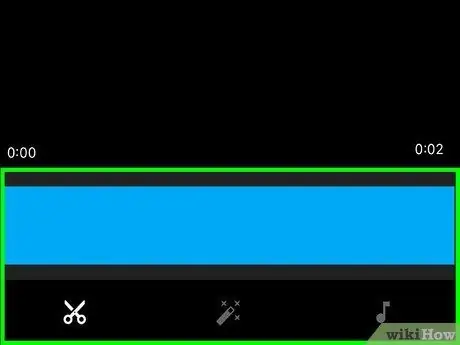
Hapi 6. Shtoni rregullime në video (opsionale)
Nëse keni nevojë të bëni një rregullim përfundimtar, keni disa mundësi redaktimi:
- Për të shkurtuar gjatësinë e një videoje, tërhiqeni rrëshqitësin në njërin skaj të afatit kohor të videos në fund të ekranit në pikat e dëshiruara të fillimit dhe mbarimit të riprodhimit.
- Zgjidhni ikonën e shkopit nëse dëshironi të aplikoni një filtër artistik. Shtë në këndin e sipërm të djathtë të ekranit (Android) ose në fund të ekranit (iPhone dhe iPad).
- Zgjidhni ikonën e notës muzikore për të shtuar muzikë pa mbretër si pjesë muzikore video (vetëm në iPhone dhe iPad).
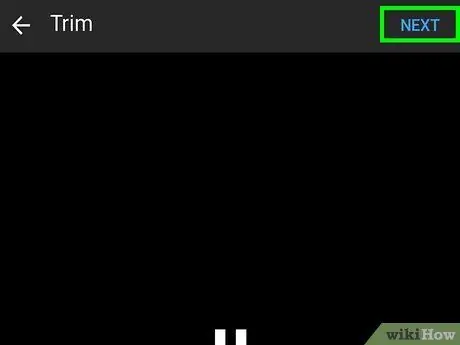
Hapi 7. Zgjidhni Next për të vazhduar (vetëm iPhone dhe iPad)
Nëse jeni duke përdorur një iPhone ose iPad, prekni Tjetra ”Në këndin e sipërm të djathtë të ekranit për të kaluar në hapin tjetër.
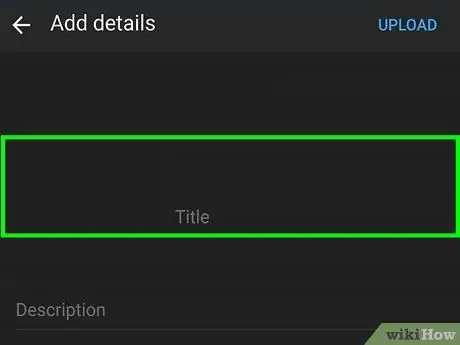
Hapi 8. Shtoni titullin e videos
Titulli ka një gjatësi maksimale prej 100 karakteresh dhe duhet të pasqyrojë përmbajtjen e videos.
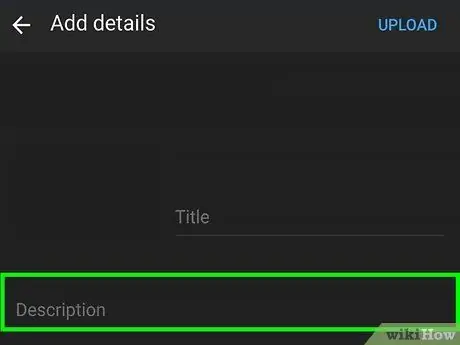
Hapi 9. Shtoni një përshkrim
Shtimi i një përshkrimi është opsional, por i rekomandueshëm. Informacioni në këtë segment shfaqet nën dritaren e videos ndërsa video është duke u luajtur. Ju mund ta përdorni këtë kolonë për të shtuar informacione unike në lidhje me videon, krijuesin e saj ose projekte të tjera. Vendosni fjalë kyçe në këtë fushë në mënyrë që videoja të shfaqet në rezultatet përkatëse të kërkimit.
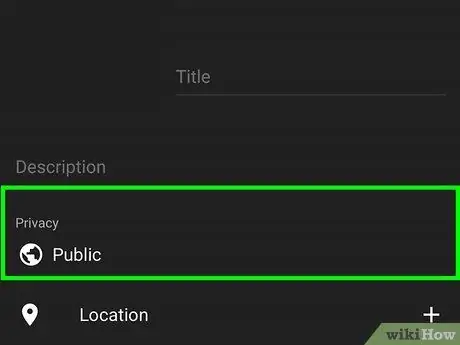
Hapi 10. Përcaktoni nivelin e shikueshmërisë së videos përmes menysë "Privacy"
Ekzistojnë tre mundësi për të zgjedhur nga menyja. Opsionet janë:
-
” Publike:
Me këtë opsion, videot tuaja do të bëhen përmbajtje publike dhe mund të kërkohen dhe shikohen nga kushdo në YouTube.
-
” Të pa listuara:
Videoja nuk do të jetë e disponueshme për publikun, por kushdo që ka lidhjen e videos mund ta shikojë videon tuaj.
-
” Private:
Me këtë opsion, vetëm ju do të jeni në gjendje të shikoni videon pasi të keni hyrë në llogarinë tuaj.
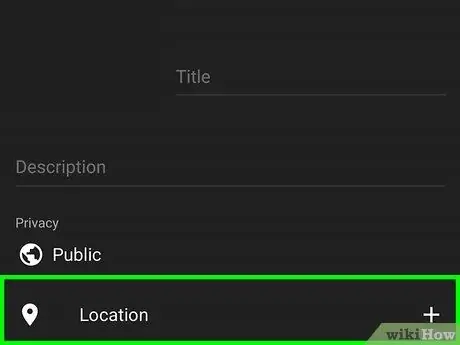
Hapi 11. Zgjidhni Vendndodhjen për të vendosur një vendndodhje (opsionale)
Nëse dëshironi të kategorizoni videot sipas vendndodhjes gjeografike, mund ta bëni këtë në seksionin nën titullin "Privatësia". Zgjidhni "Vendndodhja" dhe prekni një nga vendet më të afërta. Ju gjithashtu mund të vendosni një adresë ose emër vendi në shiritin e kërkimit dhe të zgjidhni vendndodhjen e dëshiruar nga rezultatet e kërkimit.
Herën e parë që shtoni një vendndodhje në një video, do t'ju kërkohet të lejoni që YouTube të ketë qasje në vendndodhjen e pajisjes tuaj në telefonin ose tabletin tuaj. Prek " Lejo gjatë përdorimit të aplikacionit "për të vazhduar.
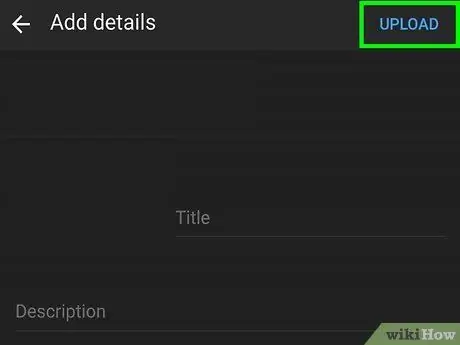
Hapi 12. Prekni UPLOAD
Shtë në këndin e sipërm të djathtë të ekranit. Videoja do të ngarkohet në YouTube. Pasi të përfundojë procesi i ngarkimit, videoja do të ngarkohet në listën "Video".
Për të shtuar një faqerojtës në video në mënyrë që të mund të kërkohet lehtësisht nga njerëzit, zgjidhni ikonën me tre pika në video, trokitni lehtë mbi " Ndrysho ”, Dhe vendosni një shënues në kolonën" Etiketat ". Ndani secilën shënues të shtuar me presje.
Metoda 2 nga 2: Nëpërmjet Youtube.com Site në Kompjuter
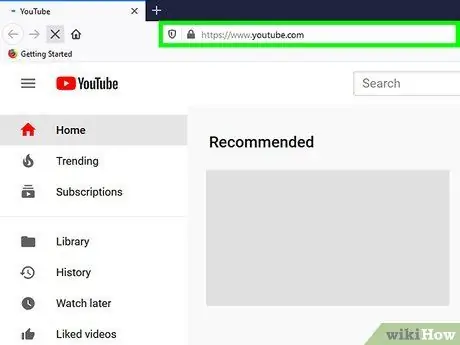
Hapi 1. Vizitoni https://www.youtube.com në një shfletues
Mund të ngarkoni video drejtpërdrejt nga faqja e internetit në Youtube.
Nëse nuk jeni regjistruar në llogarinë tuaj, klikoni " HYNI ”Në këndin e sipërm të djathtë të faqes. Zgjidhni një llogari në YouTube dhe futni një fjalëkalim, ose klikoni " Përdorni një llogari tjetër "Dhe hyni në llogari duke përdorur adresën e duhur të postës elektronike dhe fjalëkalimin.
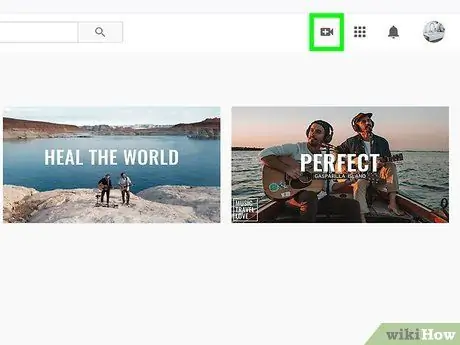
Hapi 2. Klikoni ikonën e kamerës me një shenjë plus ("+") dhe zgjidhni Ngarko Video
Shtë në këndin e sipërm të djathtë të ekranit, pranë fotografisë së profilit tuaj. Do të çoheni në uebfaqen e YouTube Studio me dritaren "Ngarko Video" në mes.
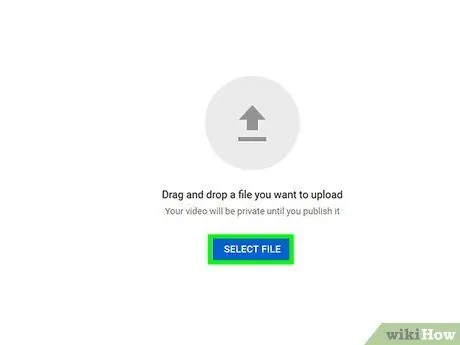
Hapi 3. Tërhiqeni skedarin video dhe hidheni mbi ikonën e shigjetës në dritare
Si një opsion alternativ, mund të klikoni në " SELECT FILE "Në blu, shfleton për skedarët video në kompjuter dhe klikon" Hapur " Pasi të keni ndjekur njërën nga opsionet e mësipërme, videoja do të përgatitet për ngarkim.
- Sipas rregullave të paracaktuara të YouTube, mund të ngarkoni video që janë të gjata deri në 15 minuta. Për të ngarkuar video më të gjata (maksimumi 12 orë), së pari duhet të verifikoni llogarinë tuaj.
- Nëse dëshironi të ngarkoni një video DVD në YouTube, së pari ruani filmin në kompjuterin tuaj.
- YouTube mbështet video në formatet e mëposhtme: MOV, MPEG4, MP4, AVI, WMV, MPEGPS, FLV, 3GPP, WebM, DNxHR, ProRes, CineForm dhe HEVC (h265).
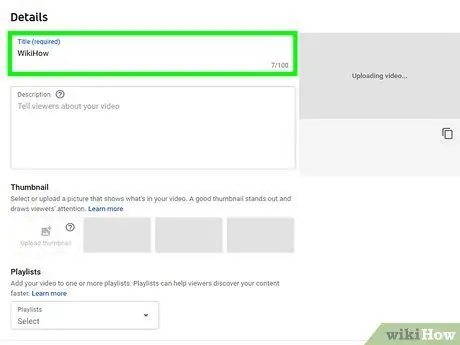
Hapi 4. Shkruani titullin dhe përshkrimin e videos
Duhet të futni një titull video, por nuk kërkohet të përfshini një përshkrim (megjithëse rekomandohet). Titulli i shtuar duhet të ketë një maksimum prej 100 karakteresh. Përdorni këto fusha për të krijuar tituj tërheqës që pasqyrojnë me saktësi përmbajtjen e videos. Përdorni fushën e madhe të etiketuar "Përshkrimi" për të shtuar një përshkrim video. Informacioni në këtë segment shfaqet nën dritaren e videos ndërsa video është duke u luajtur. Ju mund ta përdorni këtë kolonë për të shtuar informacione unike në lidhje me videon, krijuesin e saj ose projekte të tjera. Vendosni fjalë kyçe në këtë fushë në mënyrë që videoja të shfaqet në rezultatet përkatëse të kërkimit.
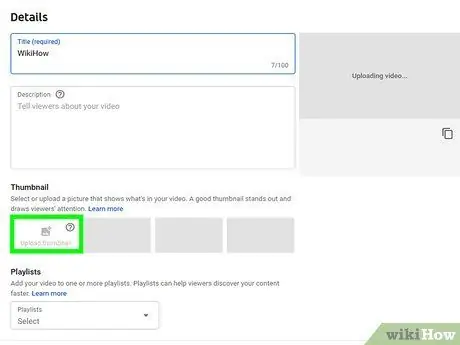
Hapi 5. Klikoni në brendësi (tablo) që dëshironi të përdorni
Kjo pjesë është një fotografi që përfaqëson videon tuaj në kanale dhe rezultatet e kërkimit. Zgjidhni një nga opsionet e sugjeruara të futjes për ta përdorur atë.
Përndryshe, mund të klikoni " Ngarko fotografinë ”Dhe zgjidhni një imazh nga kompjuteri për ta përdorur si një element futës. Klikoni imazhin që dëshironi të përdorni dhe zgjidhni " Hapur ”.
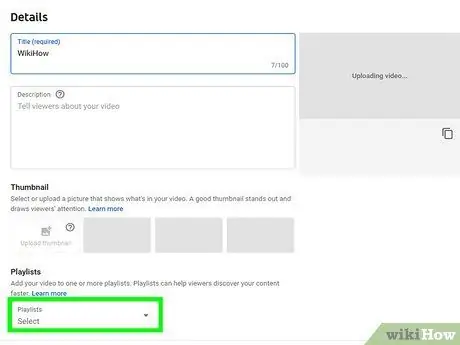
Hapi 6. Shtoni video në listën e dëgjimit (opsionale)
Nëse dëshironi të shtoni një video në një listë dëgjimi, klikoni në menunë zbritëse "Lista e dëgjimit" dhe zgjidhni një listë dëgjimi që është krijuar. Ju mund të zgjidhni më shumë se një listë.
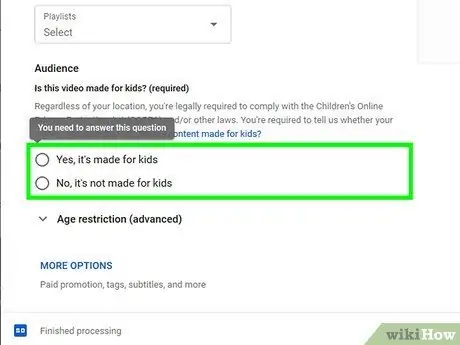
Hapi 7. Përcaktoni nëse përmbajtja e videos është bërë për fëmijë
YouTube tani kërkon që ju të etiketoni videot e krijuara për fëmijët 13 vjeç e poshtë. Nëse videoja juaj është krijuar për fëmijë, klikoni në butonin e radios pranë "Po, është bërë për fëmijë". Nëse videoja nuk është bërë për fëmijë, klikoni në butonin e radios pranë "Jo, nuk është bërë për fëmijë".
- Akti i Mbrojtjes së Privatësisë në internet të Fëmijëve të Shteteve të Bashkuara (COPPA) kërkon që të etiketoni videot e bëra për fëmijë. Përndryshe, YouTube do të ndërmarrë veprime kundër llogarisë tuaj dhe ekziston mundësia që të gjobiteni nga FTC (Komisioni Federal i Tregtisë i SHBA). Kërkoni dhe lexoni artikuj se si të ndiqni rregullat e COPPA në YouTube për më shumë informacion.
- Gjithashtu, nëse videoja juaj është krijuar posaçërisht për shikuesit që janë mbi moshën 18 vjeç, mund të vendosni një kufi moshe në video. Për ta bërë këtë, klikoni " Kufizim moshe (i avancuar) " Pas kësaj, klikoni në kutinë e zgjedhjes pranë "Po, kufizoje videon time tek shikuesit mbi moshën 18 vjeç".
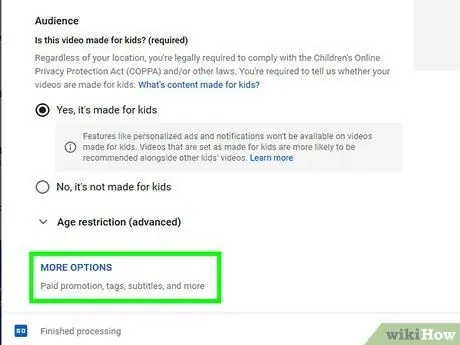
Hapi 8. Klikoni Më shumë opsione (opsionale) dhe zgjidhni Tjetra.
Ky tekst blu "Më shumë opsione" është në fund të dritares "Detajet". Disa opsione shtesë që mund t'i shtohen videos do të shfaqen. Kur të përfundoni, klikoni " Tjetra ”Në këndin e poshtëm të djathtë të ekranit. Këto opsione shtesë përfshijnë:
-
” Promovimet e Paguara:
"Nëse videoja juaj përmban një promovim me pagesë, kontrolloni kutinë" Videoja ime përmban promovim të paguar si një vendosje ose miratim i produktit ". Ju gjithashtu mund të kontrolloni kutinë "Shto një mesazh në videon time për të informuar shikuesit për promovimin me pagesë".
-
” Etiketat:
Faqeshënuesit ose etiketat janë fjalë kyçe që lejojnë përdoruesit e YouTube të kërkojnë me lehtësi videot tuaja. Shkruani shënuesin që dëshironi të përdorni në fushën "Shto etiketa". Përdorni fjalë që lidhen me përmbajtjen e videos (p.sh. nëse videoja juaj përmban elefantë që vallëzojnë, përdorni fjalët "elefant", "vrap" dhe "qesharak"). Videot me një etiketë të ngjashme zakonisht renditen në shiritin anësor "Rekomanduar".
-
” Gjuha, Titrat dhe Titrat e Mbyllur:
"Për të zgjedhur një gjuhë video, përdorni menunë zbritëse të etiketuar" Gjuha e videos ". Për të shtuar titra të mbyllur ose titra, zgjidhni certifikimin e titrave të mbyllur në menunë zbritëse "Certifikimi i titrave". Për të ngarkuar titra të mbyllur, klikoni lidhjen blu " Ngarko Titrat/KK ”Dhe përcaktoni nëse skedari i titrave ka shenja kohore. Pas kësaj, zgjidhni skedarin e titrave dhe klikoni " Hapur " Provoni të lexoni dhe kërkoni artikuj se si të shtoni titra në video për më shumë informacion se si të krijoni titra dhe t'i ngarkoni ato në YouTube ose t'i shfaqni ato në video.
-
” Data e regjistrimit dhe vendndodhja:
"Nëse keni shtuar informacionin e datës së regjistrimit, klikoni" Data e regjistrimit ”Për të specifikuar datën e krijimit të videos në kalendarin që shfaqet. Për të shtuar informacionin e vendndodhjes së videos, klikoni " Vendndodhja e videos ”Dhe shkruani adresën ose emrin ku është marrë videoja. Zgjidhni vendndodhjen e dëshiruar nga rezultatet e kërkimit.
-
” Licencat dhe shpërndarjet:
"Kliko" Liçensë ”Për të përcaktuar licencën e të drejtës së autorit të regjistrimit. Kontrolloni opsionin "Lejo integrimin" në mënyrë që të tjerët të mund të ngarkojnë videon tuaj në platforma ose faqe në internet të tjera. Zgjidhni "Publiko tek burimet e abonimeve dhe njofto pajtimtarët" nëse dëshiron të njoftosh abonentët e kanalit tënd për videot e ngarkuara.
-
“ Kategoria:
"Për të zgjedhur një kategori, klikoni" Kategoria ”Dhe zgjidhni një kategori për videon. Disa kategori përmbajnë kuti shtesë që mund të plotësoni.
-
“ Komentet dhe vlerësimet:
"Përdorni menunë zbritëse të etiketuar" Dukshmëria e komenteve "për të përcaktuar menaxhimin e komenteve. Ju mund të lejoni që të gjitha komentet të shtohen në video, të pezulloni komentet që mund të jenë të pahijshme për shqyrtim, të ndaloni të gjitha komentet (përfshirë komentet pozitive ose neutrale), ose fikni fushën e komenteve. Përdorni menunë zbritëse të etiketuar "Rendit sipas" për të specifikuar nëse komentet janë renditur sipas vlerësimit më të lartë ose komentit më të fundit. Kontrolloni opsionin "Trego sa shikues e pëlqejnë dhe nuk e pëlqejnë këtë video" nëse doni të shfaqni atë informacion në fund të videove të dritares.
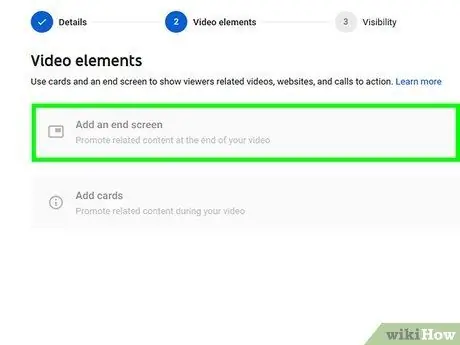
Hapi 9. Shtoni një ekran ose kartë përfundimtare në video (opsionale) dhe klikoni Next
Faqja mbyllëse ose ekrani përfundimtar është faqja që shfaqet në fund të videos për të promovuar përmbajtje të ngjashme në kanalin tuaj. Ndërkohë, veçoria e kartës ju lejon të promovoni materiale ose video në mes të një riprodhimi video. Për të shtuar një faqe ose kartë përfundimtare në video, klikoni " Shto "Në të djathtë të" Shto një ekran përfundimtar "ose" Shto karta "në faqen e elementeve të videos. Ndiqni udhëzimet e treguara për të shtuar një faqe përfundimtare.
Duhet të prisni derisa të përfundojnë përpunimin e opsioneve të cilësisë së definicionit të videos para se të shtoni faqe ose karta përfundimtare
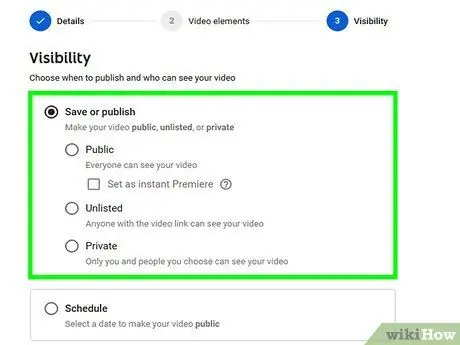
Hapi 10. Përcaktoni nivelin e shikueshmërisë së videos
Ekzistojnë tre mundësi për të zgjedhur. Klikoni butonin e radios pranë opsionit që dëshironi. Këto opsione përfshijnë:
-
” Publike:
Me këtë opsion, videot tuaja do të bëhen përmbajtje publike dhe mund të kërkohen dhe shikohen nga kushdo në YouTube.
-
” Të pa listuara:
Videoja nuk do të jetë e disponueshme për publikun, por kushdo që ka lidhjen e videos mund ta shikojë videon tuaj.
-
” Private:
Me këtë opsion, vetëm ju do të jeni në gjendje të shikoni videon pasi të keni hyrë në llogarinë tuaj.
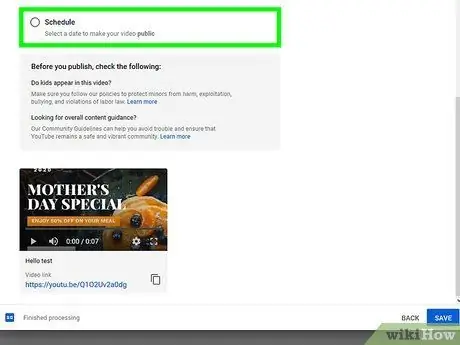
Hapi 11. Programoni publikimin e videove (sipas dëshirës)
Nëse nuk doni të publikoni videon menjëherë, mund të caktoni publikimin. Për të krijuar një orar, klikoni butonin e radios pranë "Programi". Pas kësaj, klikoni menunë zbritëse të datës dhe zgjidhni një datë botimi. Klikoni në menunë zbritëse të kohës dhe zgjidhni kohën ose kohën e dëshiruar të botimit.
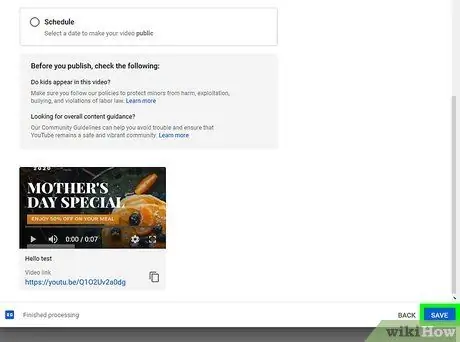
Hapi 12. Klikoni butonin Ruaj ose Programi.
Ky buton shfaqet në anën e poshtme të djathtë të dritares. Videoja juaj do të publikohet në kanalin YouTube në datën dhe kohën e specifikuar, ose pasi të ketë përfunduar përpunimi i videos.
- Nëse ndonjëherë keni nevojë të redaktoni titullin ose përshkrimin, vizitoni https://studio.youtube.com/ dhe zgjidhni " Video ”Në panelin e majtë. Rri pezull mbi videon që dëshiron të redaktosh në faqe, zgjidh ikonën me tre pika (" ⋮"), dhe kliko" Ndryshoni titullin dhe përshkrimin ”.
- Ju gjithashtu mund të ndryshoni nivelin e dukshmërisë së videove në këtë faqe duke klikuar në cilësimin aktualisht aktiv (p.sh. Private ”) Dhe zgjidhni një opsion tjetër.
- Pasi të përfundojë ngarkimi i videos, mund ta postoni në një faqe në internet ose ta ndani në platforma të tjera.
Këshilla
- Shikoni dhe kushtojini vëmendje videove më të njohura për të marrë një ide se si të përdorni mirë titujt, faqeshënuesit dhe përshkrimet.
- Mundohuni të pranoni dhe bëni sfida interesante që janë shumë të njohura për të tërhequr vëmendjen e një auditori të madh. Videot krijuese si vizatimet e shpejta gjithashtu zakonisht marrin shumë shikime.
- Shmangni aktivitetet e mesazheve të padëshiruara! Në YouTube, spamming ndodh kur ngarkoni shumë video në një periudhë të shkurtër kohe. Spamming gjithashtu i referohet numrit të komenteve me cilësi të ulët që ngarkohen. Veprime të tilla mund të irritojnë përdoruesit e tjerë të YouTube. Qasja në llogarinë tuaj gjithashtu rrezikohet të pezullohet.
Paralajmërim
- Mos ngarkoni video DVD komerciale ose të drejta të autorit në YouTube pa lejen e pronarit të të drejtës së autorit. Ngarkimi i paligjshëm i videove komerciale mund t'ju fusë në telashe dhe madje edhe padi.
- Ndiqni gjithmonë udhëzimet e komunitetit dhe kushtet e përdorimit të YouTube për të parandaluar fshirjen e llogarisë tuaj.
-
Mos ngarkoni video që përmbajnë material/përmbajtje të mbrojtur nga e drejta e autorit pa lejen e pronarit.
Ky veprim shkel marrëveshjen e përdoruesit në Youtube dhe videoja do të hiqet menjëherë nga YouTube si një formë paralajmërimi (shkelje e të drejtës së autorit). Nëse vazhdoni të ngarkoni video me përmbajtje të mbrojtura nga e drejta të autorit në YouTube pa lejen e pronarit përkatës të përmbajtjes, llogaria juaj mund të fshihet. Ju madje mund të gjobiteni ose burgoseni. Prandaj, shmangni shkeljen e të drejtave të autorit, veçanërisht të drejtat pronësore të studios së filmit, krijuesve të filmave të pavarur (edhe krijuesit që nuk janë të njohur janë shumë të rreptë në lidhje me shkeljen e të drejtave të autorit), këngëtarët, lojtarët e filmit dhe figura të tjera. Luftoni dhe zbatoni të drejtat e autorit. Sidoqoftë, mund të ngarkoni video me përmbajtje të mbrojtur nga e drejta e autorit për sa kohë që jeni në përputhje me ligjet e përdorimit të drejtë.
-
Mos ngarkoni shumë video brenda një dite.
Numëruesi i shikuesit do të ndalojë ose videoja do të shihet vetëm nga një numër i vogël shikuesish. Mund të ngarkoni video në çdo kohë, por është një ide e mirë të mos i ngarkoni ato çdo ditë.






